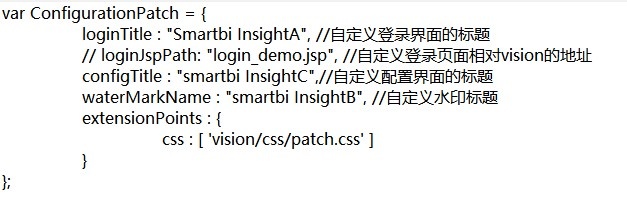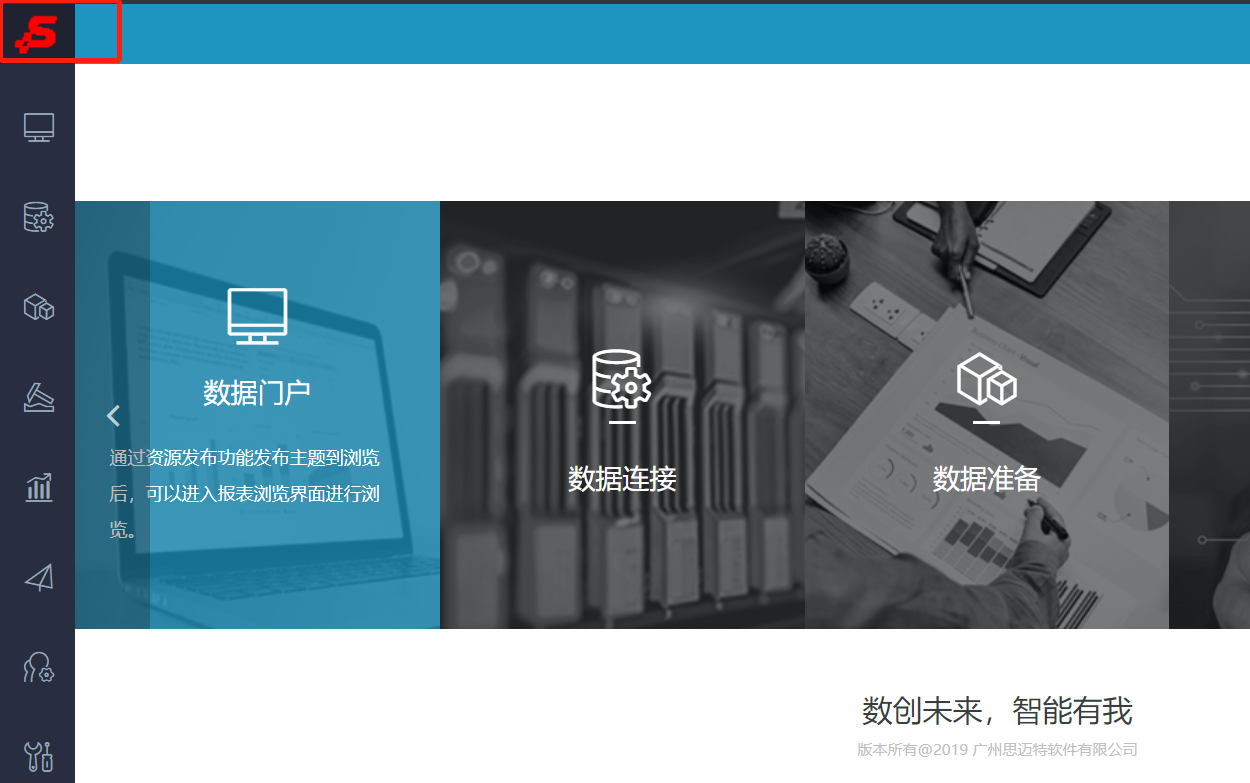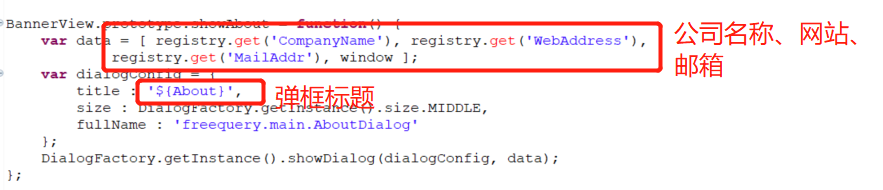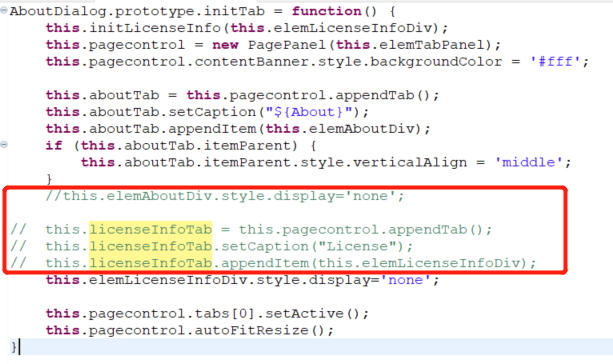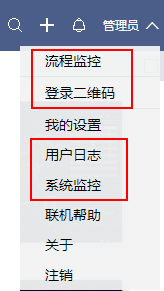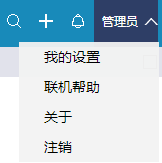1. 需求背景说明
在客户的生产环境中部署 Smartbi 程序时,通常需要需要对其做一些简单的客户化定制,比如替换登录界面、以及主界面顶部的LOGO和图片、或者修改程序名称标识等。
2. 功能说明
该插件包的主要功能有:替换登陆页整页内容;替换登陆页logo;替换导航栏logo;替换导航栏显示的样式;替换关于弹窗logo;替换试用版水印标题。
3. 操作说明
3.1 部署开发插件包
部署ChangeLogoV9.ext,详细说明请参考Wiki链接:部署扩展包
3.2 修改扩展包内容
1、修改插件包中某个文件
(1) 首先用 WinRAR 之类的压缩工具,打开 ChangeLogo.ext 文件。
(2) 然后将需要修改的文件从 WinRAR 窗口中拖出来,对其进行修改。
(3) 接着将修改后的文件,拖放回 WinRAR 窗口中,覆盖以前的旧文件。
(4) 关闭 WinRAR 窗口保存修改即可。
3.3 替换整个登录页面
- 引入替换的页面
将替换的页面引入到插件包的vision文件夹下
- 修改配置文件
修改插件包/ChangeLogo/src/web/vision/js/ext/路径下的ConfigurationPatch.js文件,配置项说明如下:
loginTitle——修改登陆页的标题
loginJspPath——自定义登录页面相对vision的地址
applicationTitle——登陆后首页标题
configTitle——系统设置标题
extensionPoints——扩展的资源信息,当前插件包可以用来引入样式信息
waterMarkName——试用版水印标题
注意点:
1)若是引入的登陆页仍需要走smartbi原有的验证逻辑,需要在引入的登陆页中加入以下smartbi登陆验证的代码逻辑。
2)系统统一访问入口仍然为 http://localhost:18080/smartbi/vision/index.jsp;访问 Smartbi 时如果用户未登录,会自动跳转到 login_demo.jsp 页面中,此登录界面的处理逻辑为:点击“登录”按钮时,调用 smartbi 的登录API进行登录,再重新刷新本页面
3.4 替换登陆页logo
将设计好的logo覆盖 /ChangeLogo/src/web/vision/img/login路径下的logo.png文件,即可替换原来的logo样式
3.5 替换导航栏logo
将设计好的logo覆盖 /ChangeLogo/src/web/vision/img/baseframe路径下的logo-mini.png文件,即可替换原来的logo样式
3.6 替换导航栏显示的样式
由于在2.2.2修改配置文件中,引入了css样式的文件的路径为/ChangeLogo/src/web/vision/css/patch.css,因此找到/ChangeLogo/src/web/vision/css下的patch.css文件,修改文件中.mainTopTd的样式。具体修改内容参考css文档的详解http://css.doyoe.com/
3.7 修改关于页面信息
3.7.1 修改关于页logo
将设计好的logo覆盖 /ChangeLogo/src/web/vision/img/about 路径下的logo.png文件,即可替换原来的logo样式
3.7.2 修改关于页文字信息
弹窗标题、公司名称、网址和邮箱等信息,修改对应文件:ChangeLogo.ext\vision\js\bof\baseajax\common\BannerView.js.patch
上图data可参考下面代码修改:
var data = [ "公司名称", "公司网址", "mailto:公司邮箱", window ];
3.7.3 删除关于页中的TAB页
修改对应文件:ChangeLogo.ext\vision\js\freequery\main\AboutDialog.js.patch,屏蔽对应代码,则会删除对应的tab页(注意不可同时屏蔽两个tab),修改如下图所示:
- 修改前
- 屏蔽license页
3.8 屏蔽右上角图标及下拉菜单
系统右上角的功能图标入口及用户的下拉菜单选项,用户可以根据需求进行屏蔽和释放,通过修改扩展包文件“BannerView.js.patch”(路径:ChangeLogo.ext\vision\js\bof\baseajax\common)中的代码实现。
具体修改及影响的对象如下所示:
| 修改内容 | 修改详情 | ||||||
|---|---|---|---|---|---|---|---|
搜索图标() | 找到如下代码:
将这段代码的注释取消则屏蔽了“搜索”图标。 | ||||||
新建图标() | 找到如下代码:
将这段代码的注释取消则屏蔽了“新建”图标。 | ||||||
我的任务图标() | 添加如下代码:
添加位置如下图所示: | ||||||
| 管理员 | 找到如下代码:
将这段代码的注释取消则屏蔽了“管理员”。 | ||||||
| 管理员下拉菜单 | 流程监控、 | 流程监控、登录二维码、用户日志、系统监控这四个菜单的处理方法一致,在文档最后添加如下代码:
该代码中,对象关系如下:
若想屏蔽对应的菜单,只需要在if()语句中将菜单对应的对象加上即可。如以上代码中,表示将“流程监控、登录二维码、用户日志、系统监控”都屏蔽,效果如下:
| |||||
| 我的设置 | 找到如下代码:
将这段代码注释即屏蔽了“我的设置”。 | ||||||
| 联机帮助 | 找到如下代码:
将这段代码注释即屏蔽了“联机帮助”。 | ||||||
| 关于 | 找到如下代码:
将这段代码注释即屏蔽了“关于”。 | ||||||
| 注销 | 找到如下代码:
将这段代码注释即屏蔽了“注销”。 | ||||||
4. 注意事项
1、修改完插件包的文件之后,需要保存
2、修改的位置需正确,否则会导致正常功能失效
3、若需要替换更多的图片,需先找到该图片所在目录,找目录请参考 前端定位技巧。